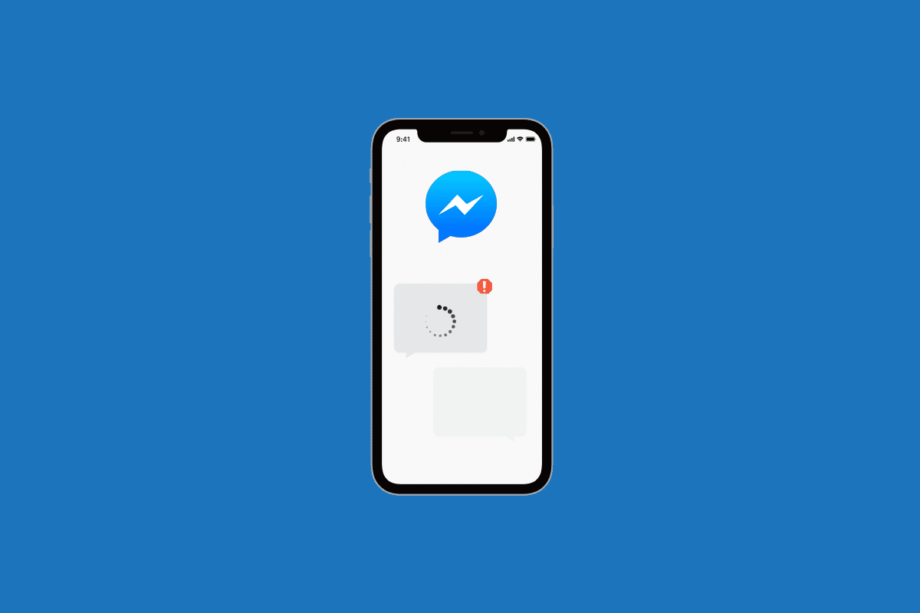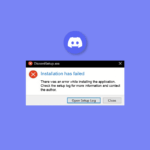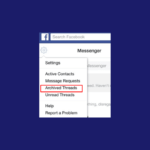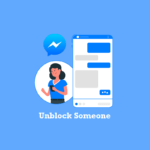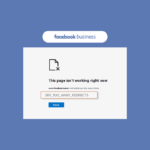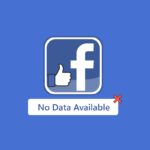* Здесь и далее — Facebook принадлежит компании Мета и запрещен в России.
Messenger — это приложение для обмена мгновенными сообщениями, разработанное как Facebook Chat в 2008 году. Messenger предоставляет неограниченные возможности текстового чата, голосовых и видеозвонков. Приложение помогает пользователям Facebook оставаться на связи друг с другом с помощью SMS или телефонного общения. Помимо обмена разговорами, вы также можете отправлять фотографии и видео через чат в приложении. Хотя в большинстве случаев в Messenger легко ориентироваться, иногда он может вызывать некоторую суету, когда дело доходит до загрузки изображений на платформу. Наш сегодняшний документ об ошибке загрузки мультимедиа в Facebook Messenger поможет вам решить эту проблему. Изображения, которые не загружаются в Messenger, не новость, это происходит по ряду причин, которые мы представим в сегодняшнем документе. Кроме того, вам придется попробовать несколько способов исправить неудачную загрузку изображения в Messenger. Итак, без лишних слов, давайте начнем с нашего руководства и познакомим вас с проблемами загрузки мультимедиа в Messenger, почему это происходит и как это исправить.
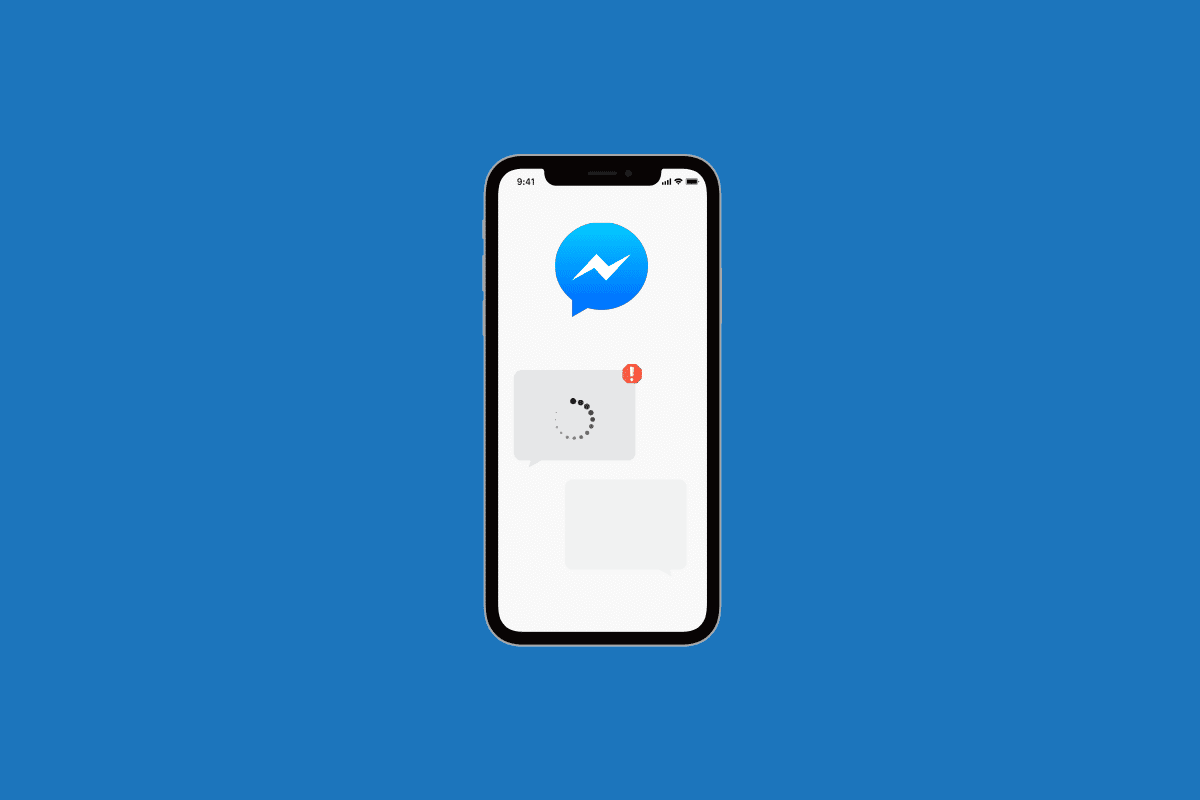
Содержание
- 1 Как исправить ошибку загрузки мультимедиа в Facebook Messenger
- 1.1 Способ 1. Обновите устройство
- 1.2 Способ 2: исправить проблемы с подключением к Интернету
- 1.3 Способ 3: перезапустите приложение
- 1.4 Способ 4: Отслеживание сервера
- 1.5 Способ 5: разрешить Messenger использовать мобильные данные
- 1.6 Способ 6: отключить режим сохранения данных
- 1.7 Способ 7: обновить приложение Messenger
- 1.8 Способ 8: Очистить кеш устройства
- 1.9 Способ 9: Используйте Messenger Lite
- 1.10 Способ 10: переустановите мессенджер
- 1.11 Читайте также
Как исправить ошибку загрузки мультимедиа в Facebook Messenger
Есть много причин, по которым фотографии не могут загружаться в вашем приложении Messenger. Ниже приведен список некоторых из этих причин, которые могут привести к ошибке на вашем мобильном устройстве (Android или iPhone).
- Устаревшая операционная система устройства.
- Медленное интернет-соединение или нестабильная интернет-сеть на вашем телефоне.
- Включена функция сервера данных в Messenger.
- Недостаточно места для хранения на вашем устройстве.
- Недостаток ОЗУ или ПЗУ.
- Проблемы с разрешениями в настройках приложения Facebook.
- Повреждены файлы кеша на вашем устройстве.
- Проблемы совместимости с функциями операционной системы.
Хотя существует ряд причин, которые могут препятствовать загрузке изображений или мультимедиа в Messenger, есть несколько простых способов решить эту проблему. От освобождения места на вашем устройстве, обновления вашего устройства до последней версии программного обеспечения до проверки неиспользуемых приложений или программ — вы можете многое сделать. Давайте рассмотрим различные способы, которыми вы можете без проблем загружать медиафайлы в Messenger:
Примечание. Все описанные ниже шаги выполняются на телефоне Android (Vivo 1920).
Способ 1. Обновите устройство
Первый способ заключается в обновлении мобильного телефона путем включения режима полета. Режим полета помогает решить проблемы с подключением к сети. Включение и отключение режима полета помогает устранить ошибку загрузки изображения Messenger. Итак, включите режим полета, выполнив следующие действия:
1. Коснитесь значка «Настройки» на экране вашего устройства.

2. Теперь выберите Другие сети и подключения в Настройках.
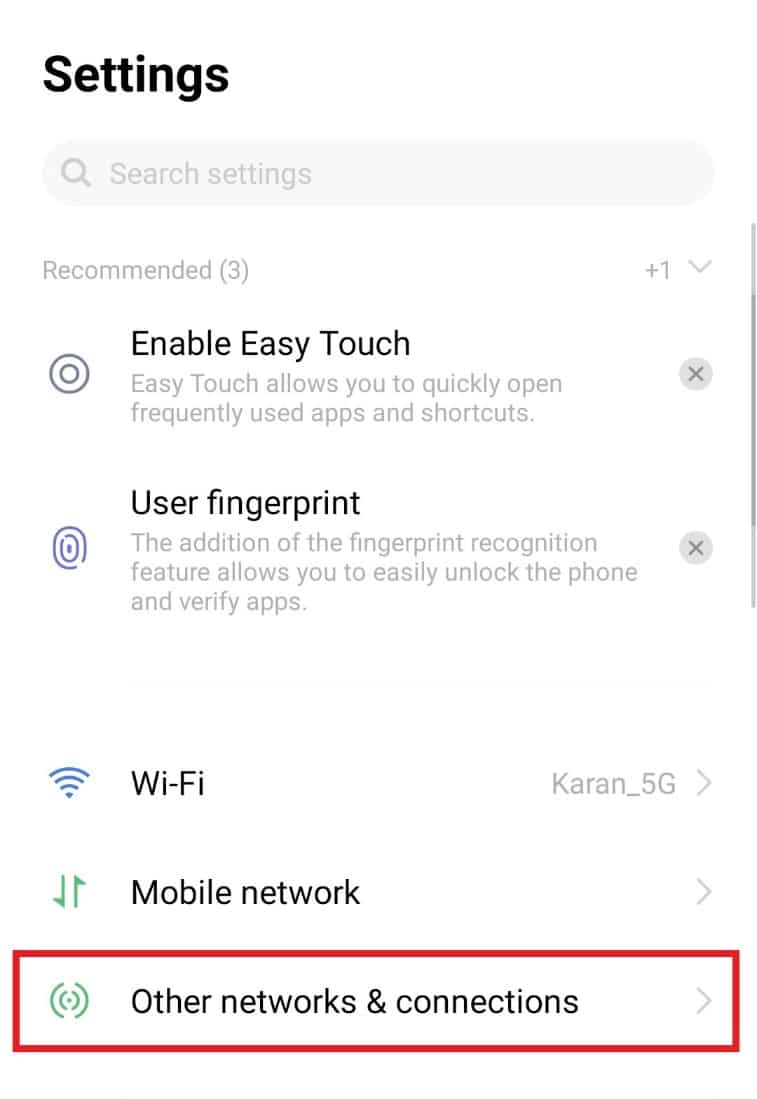
3. Затем включите режим полета.
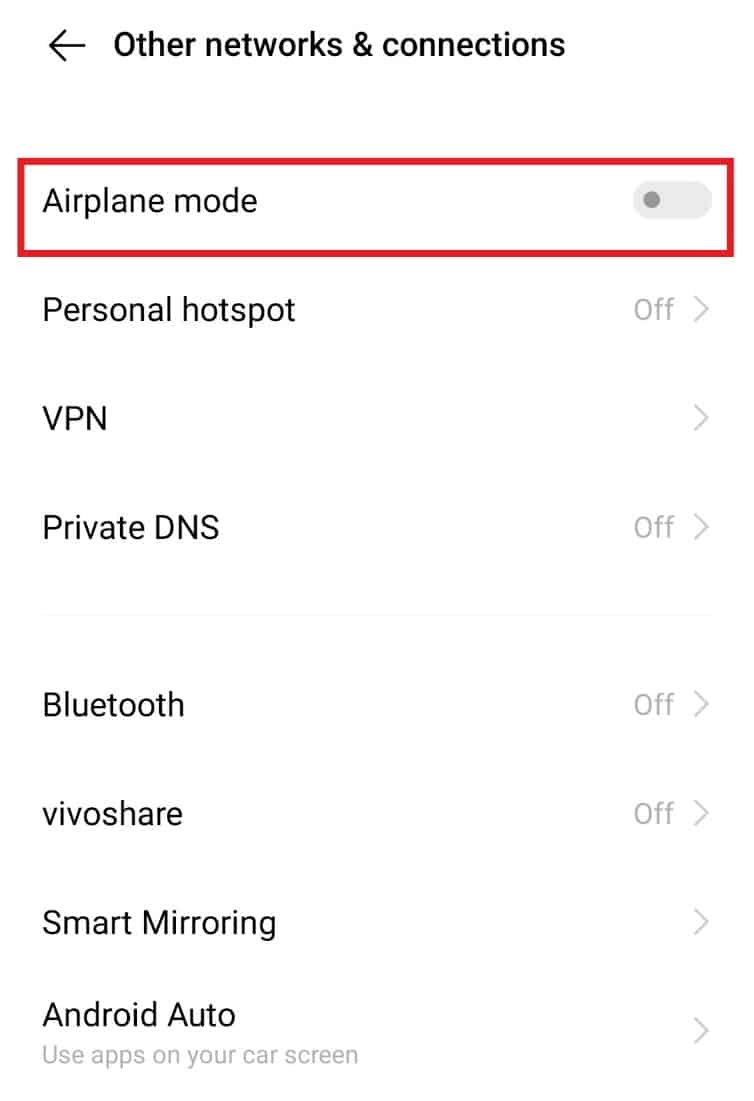
4. Через некоторое время выключите авиарежим.
Теперь снова откройте приложение Messenger и проверьте, загружаете ли вы изображения сейчас.
Способ 2: исправить проблемы с подключением к Интернету
Если обновление вашего устройства не помогло устранить ошибку загрузки мультимедиа в Messenger, вам необходимо проверить подключение к Интернету. Для правильной работы Messenger требуется сильное и стабильное подключение к Интернету. Если требования не соблюдены, это может привести к некорректной работе приложения и отображению ошибки загрузки изображения. Итак, если ваш интернет медленный и отстает, вы можете ознакомиться с нашим руководством о том, как увеличить скорость интернета на вашем телефоне Android и работать со скоростью передачи данных.
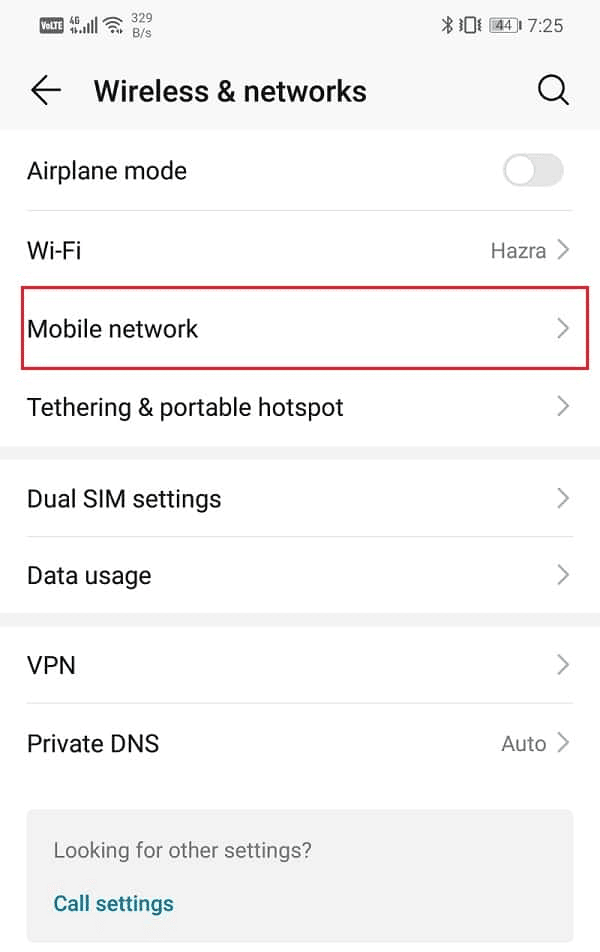
Способ 3: перезапустите приложение
Если вы уверены в своем интернет-соединении, вы можете просто попробовать перезапустить приложение Messenger на своем устройстве, чтобы исправить ошибку загрузки мультимедиа Messenger. Вы можете просто закрыть все фоновые приложения и перезапустить Messenger. Вы также можете попробовать перезагрузить устройство, если перезапуск приложения не работает.
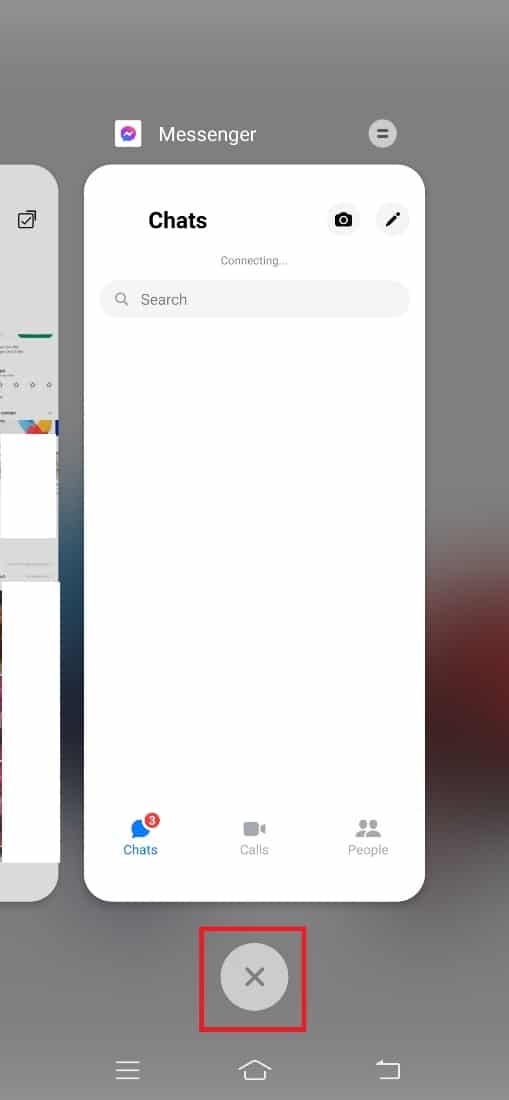
Способ 4: Отслеживание сервера
Вам также необходимо проверить состояние сервера Facebook Messenger, чтобы исключить возможность какой-либо технической ошибки в случае, если вы не можете загружать изображения в чаты. Вы можете посетить такие сайты, как Downdetector, легко узнать статус приложения и подождать, если будет обнаружена какая-либо техническая ошибка.
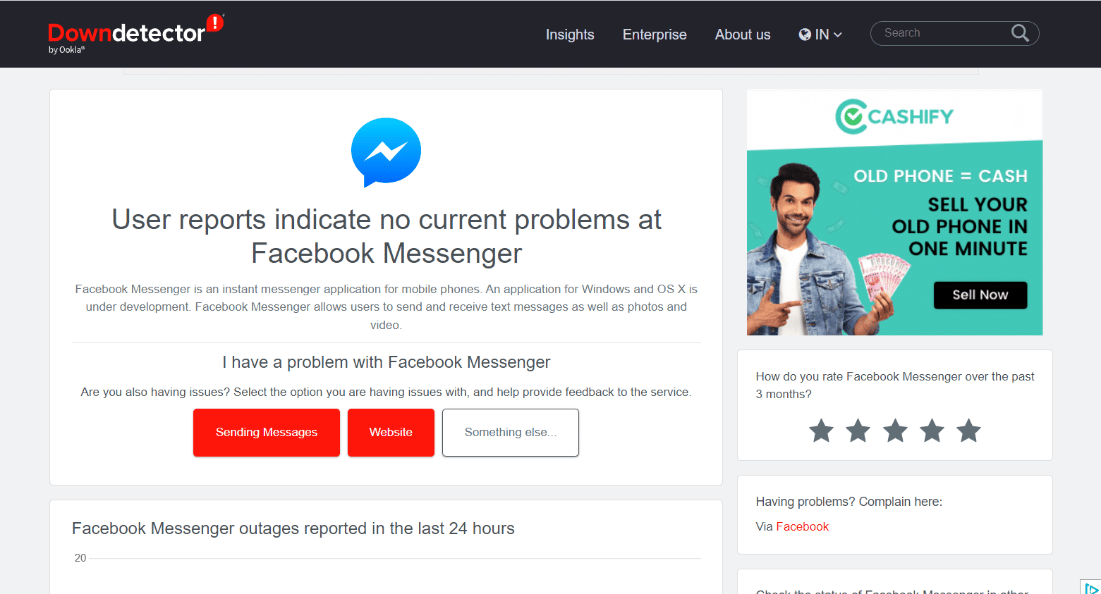
Способ 5: разрешить Messenger использовать мобильные данные
Ваш смартфон позволяет вам управлять разрешениями на передачу данных для каждого отдельного приложения, установленного на вашем устройстве. Если при загрузке мультимедиа в Facebook Messenger возникает ошибка, вам необходимо разрешить ему использовать мобильные данные. Чтобы разрешить Messenger использовать данные, следуйте приведенным ниже инструкциям:
1. Нажмите «Настройки» на главном экране мобильного телефона.
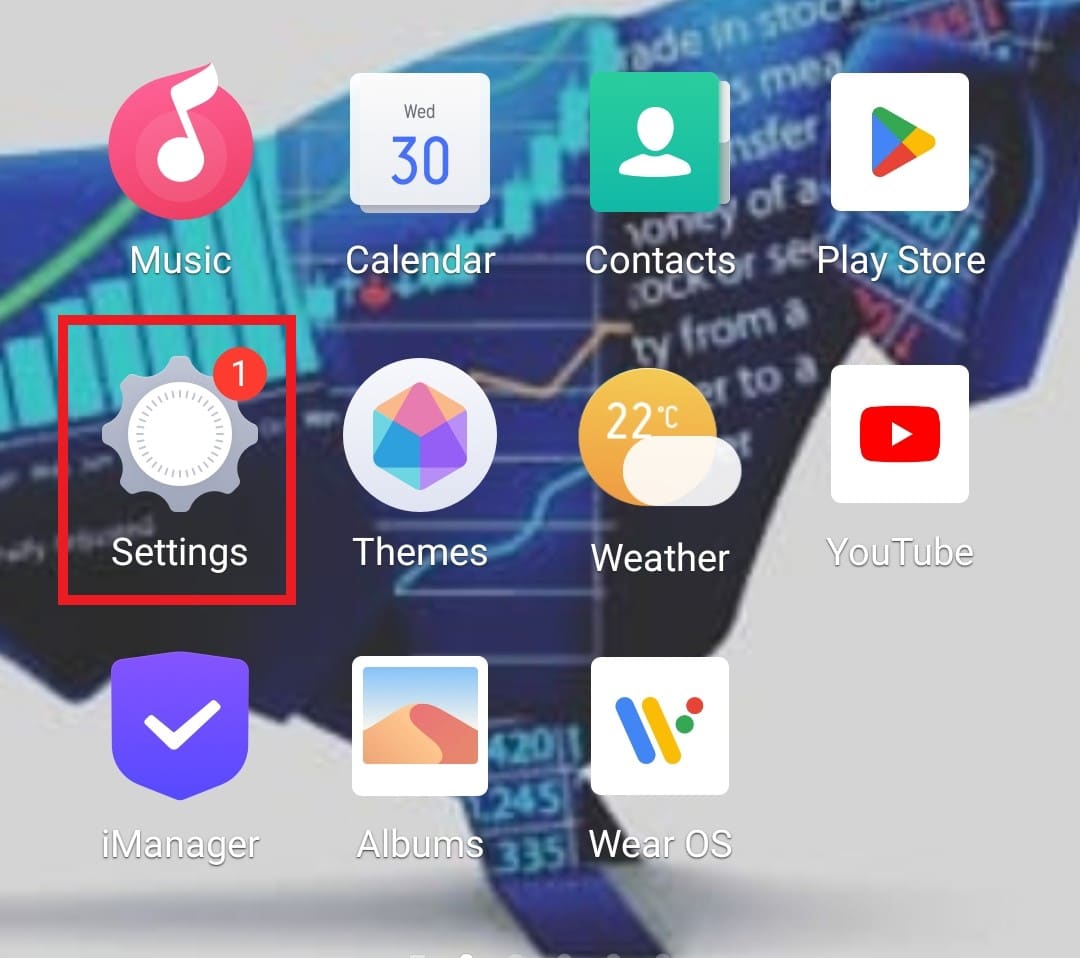
2. Перейдите в Приложения и разрешения и нажмите на него.
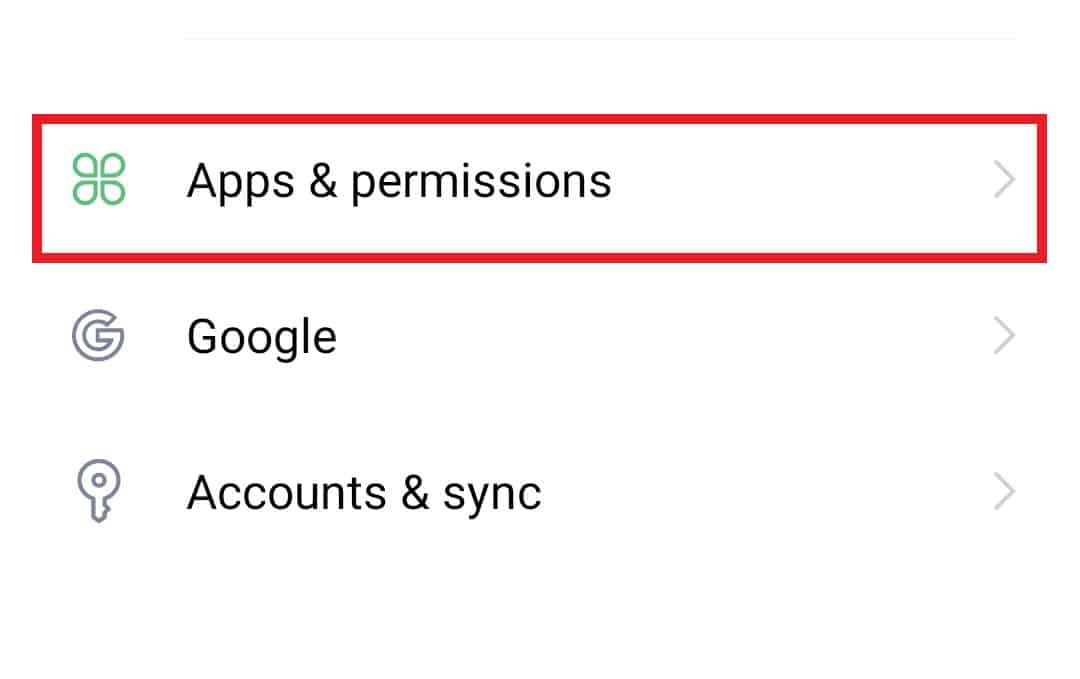
3. Теперь откройте Диспетчер приложений.
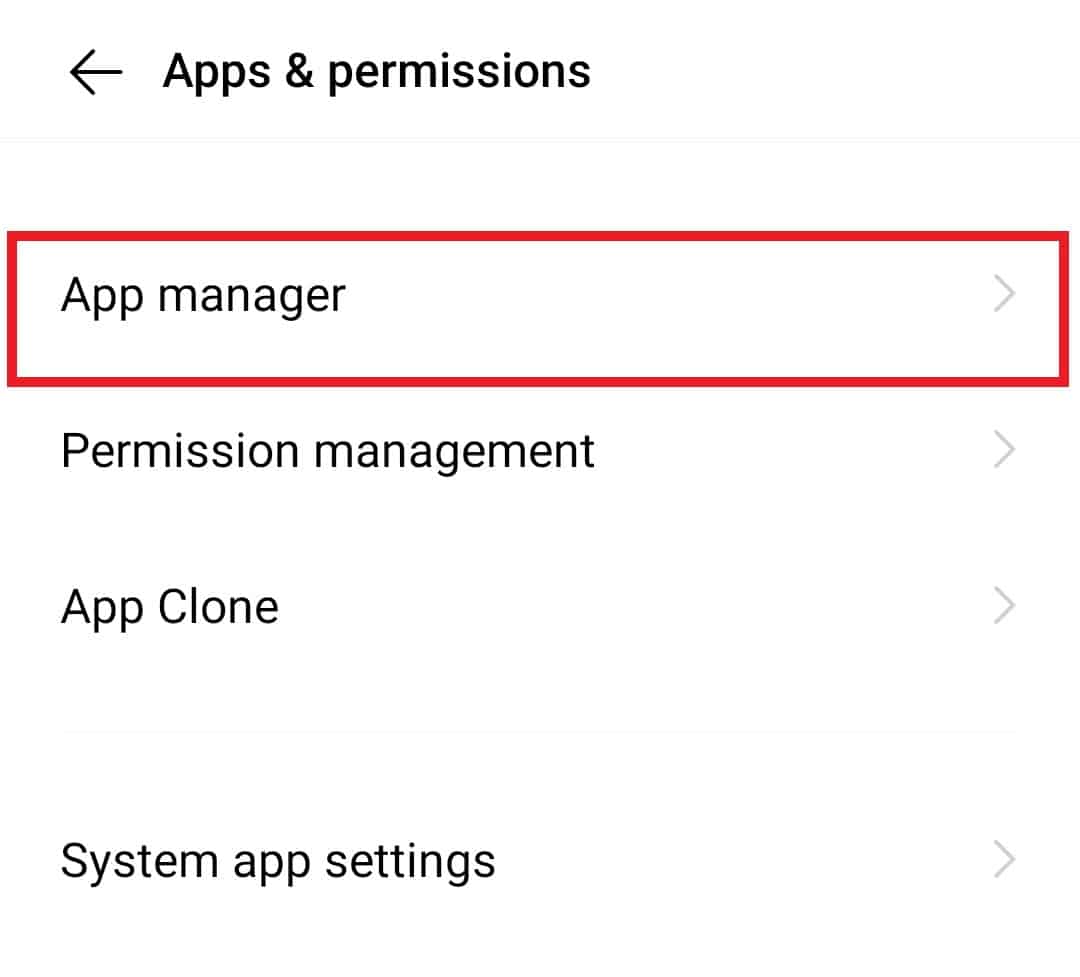
4. Найдите и откройте Messenger из списка.
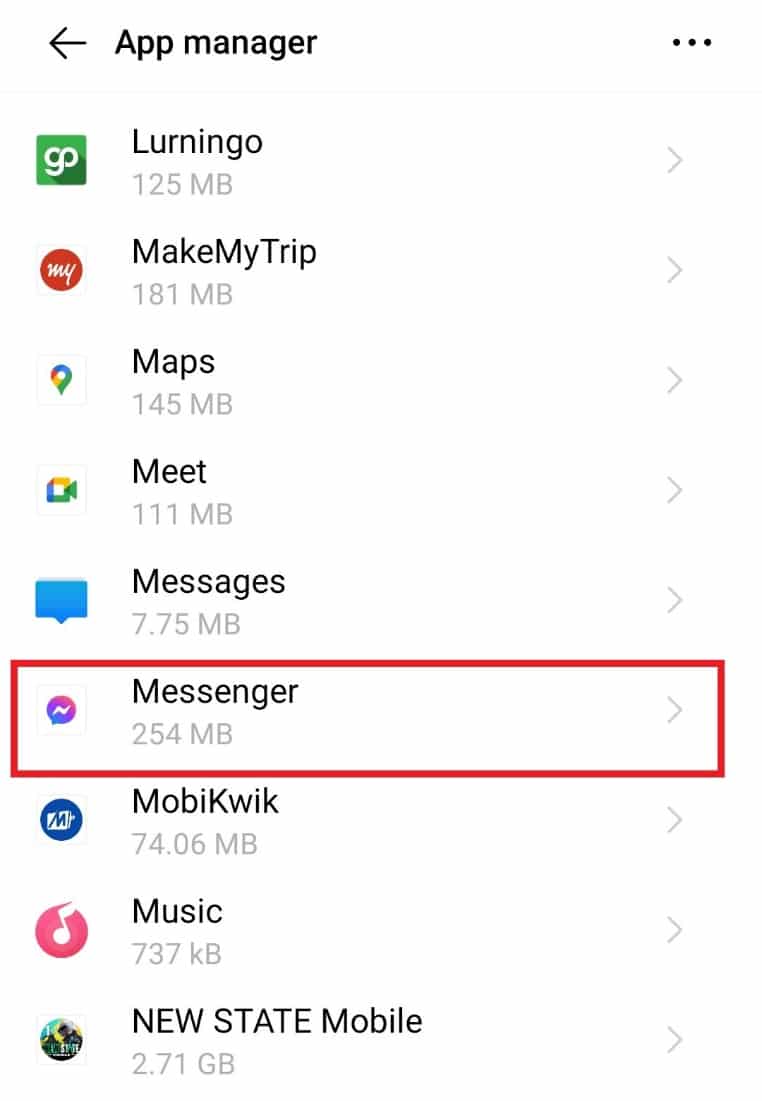
5. Выберите Использование данных в информации о приложении.
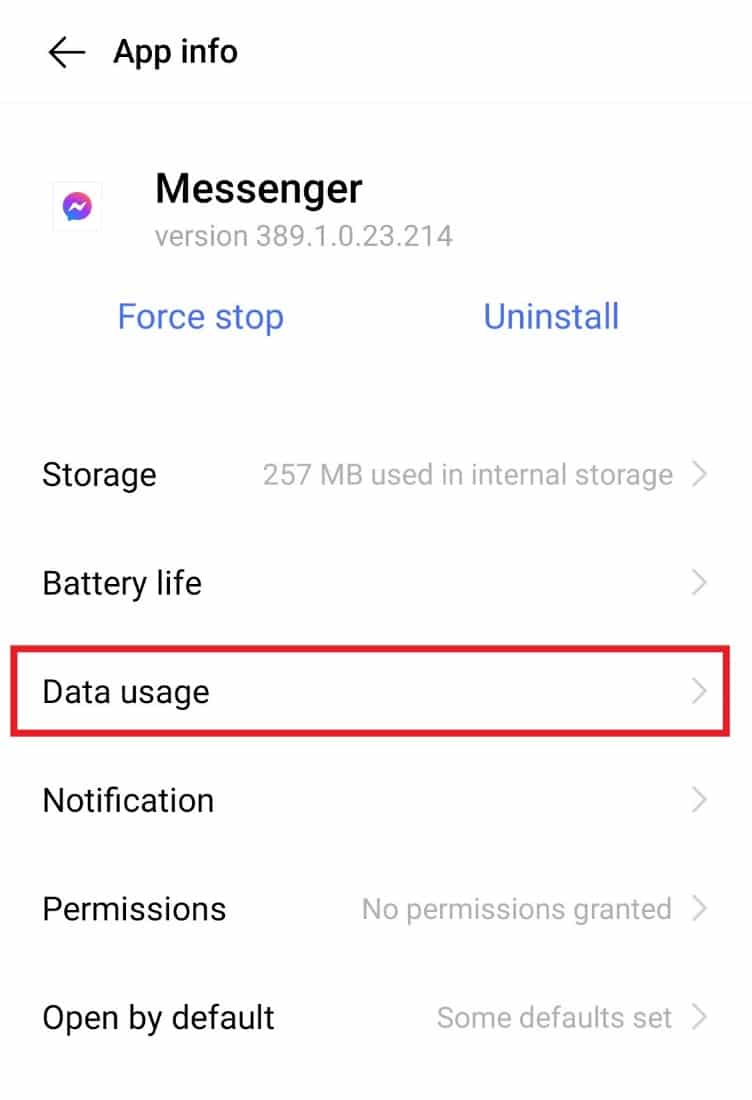
6. Включите в нем сеть передачи данных SIM 1.

Способ 6: отключить режим сохранения данных
В Messenger для телефонов Android есть функция сохранения трафика, которую необходимо отключить, если вы не можете загружать мультимедиа во время разговора в Messenger. Хотя эта функция является преимуществом при безлимитном тарифном плане, она также может помешать приложению загружать медиафайлы (фотографии и видео). Поэтому вам необходимо отключить режим сохранения данных, выполнив следующие действия:
1. На устройстве Android запустите приложение Messenger.

2. Теперь нажмите на изображение своего профиля в верхнем левом углу.
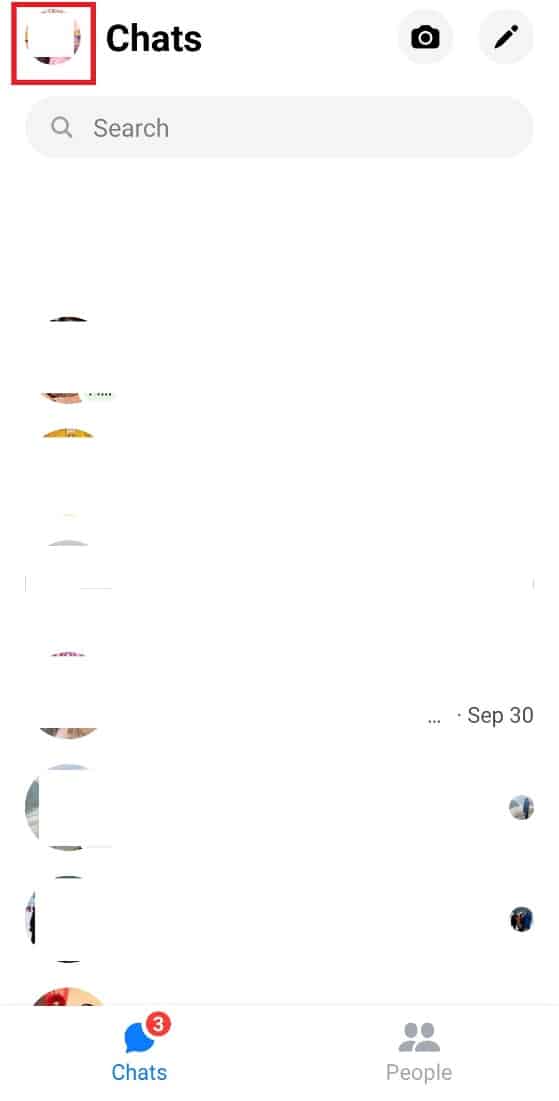
3. Затем выберите Экономия трафика.
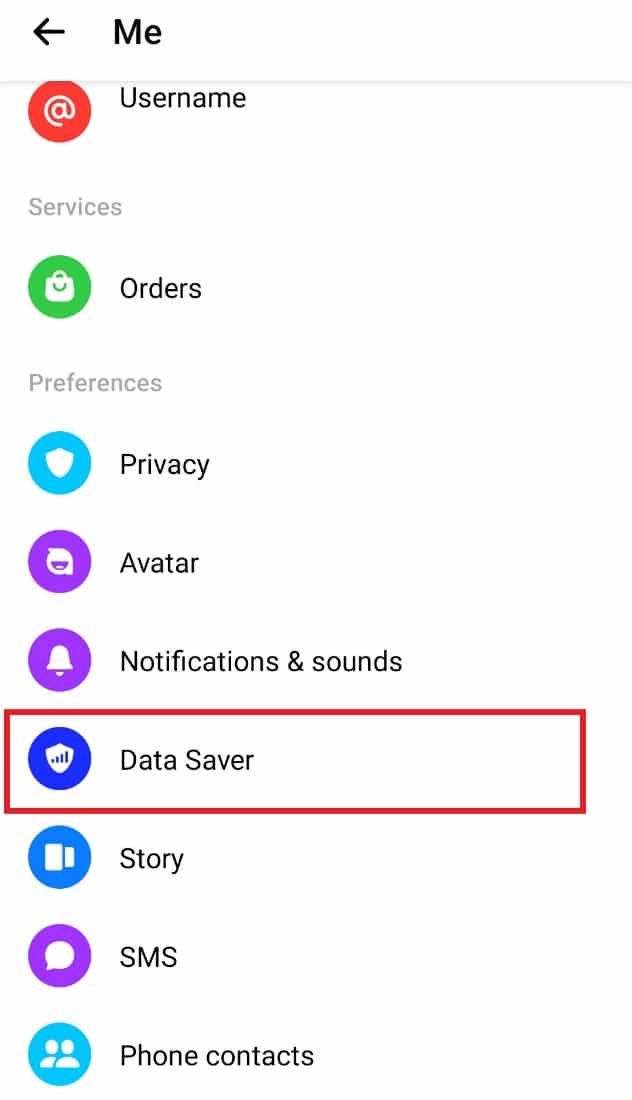
4. Отключите в нем опцию Off.
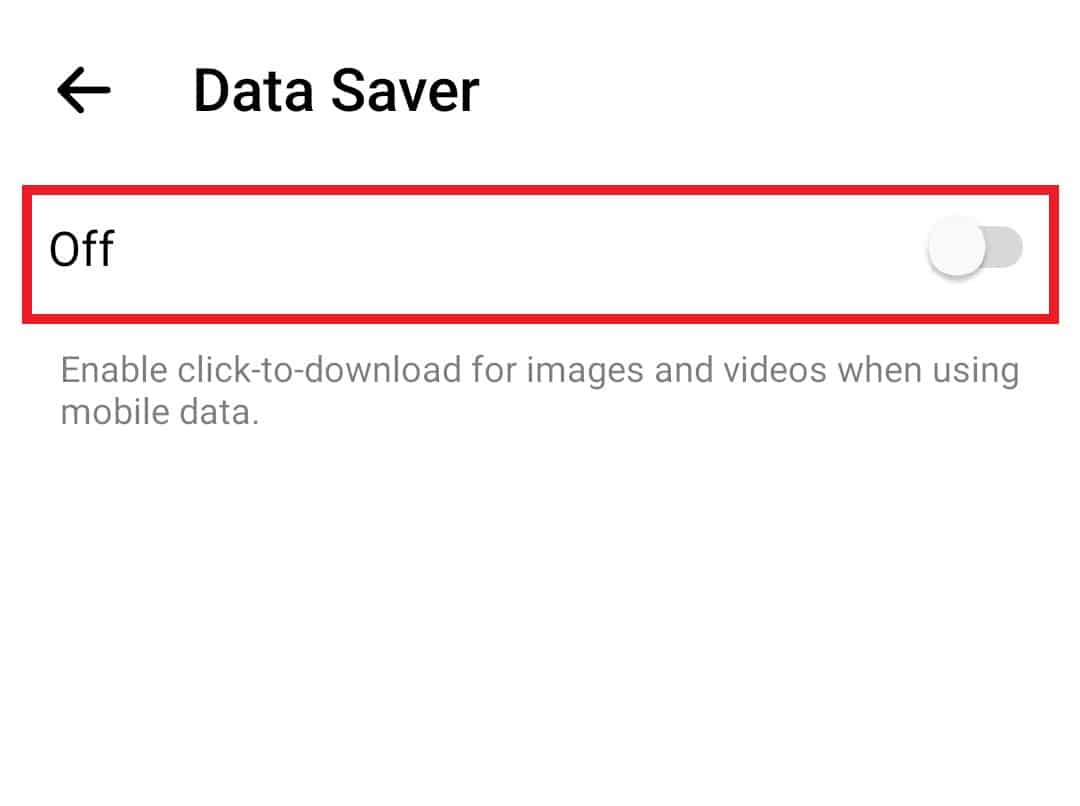
Способ 7: обновить приложение Messenger
Затем, чтобы устранить ошибку, которая не загружает изображения в Messenger, вам необходимо убедиться, что ваше приложение Messenger обновлено. Устаревшее приложение является одной из основных причин возникновения ошибок загрузки мультимедиа. Поэтому вам необходимо обновить Messenger из магазина Google Play, используя следующие методы.
1. Откройте приложение Play Store на своем телефоне Android.
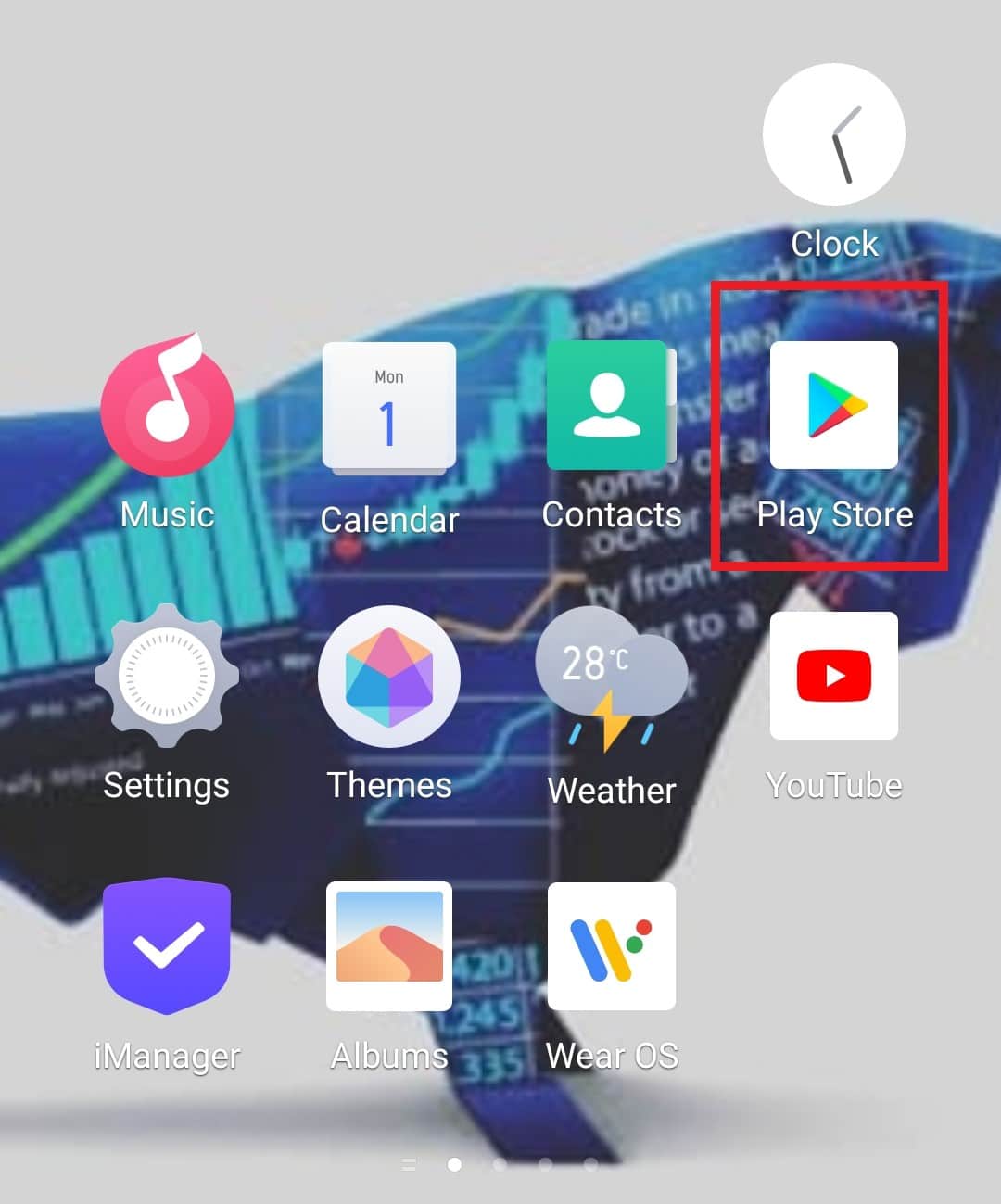
2. Коснитесь значка своего имени в правом верхнем углу.

3. Теперь выберите в меню Управление приложениями и устройством.
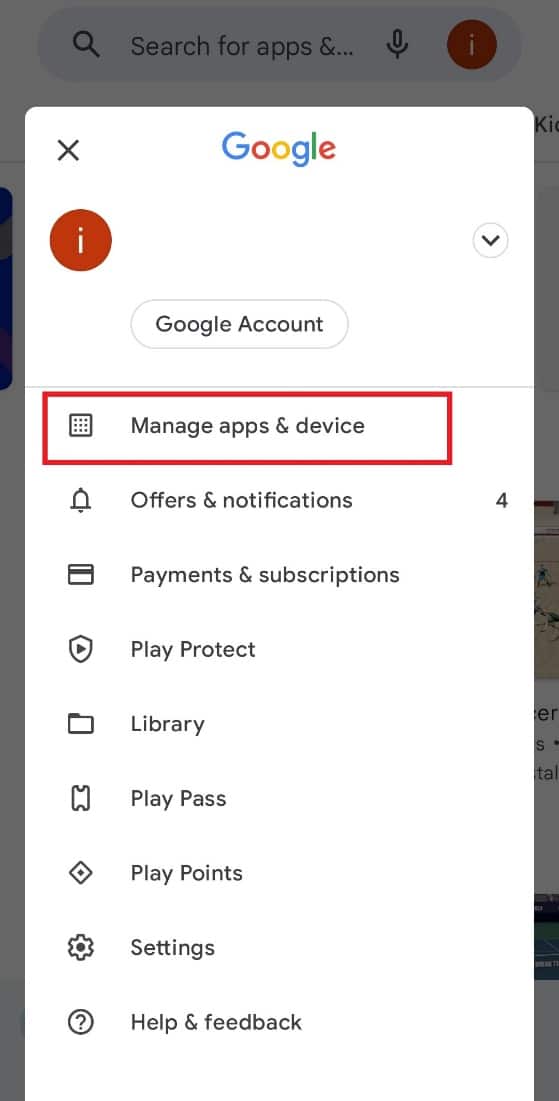
4. Нажмите Доступные обновления на вкладке Обзор.
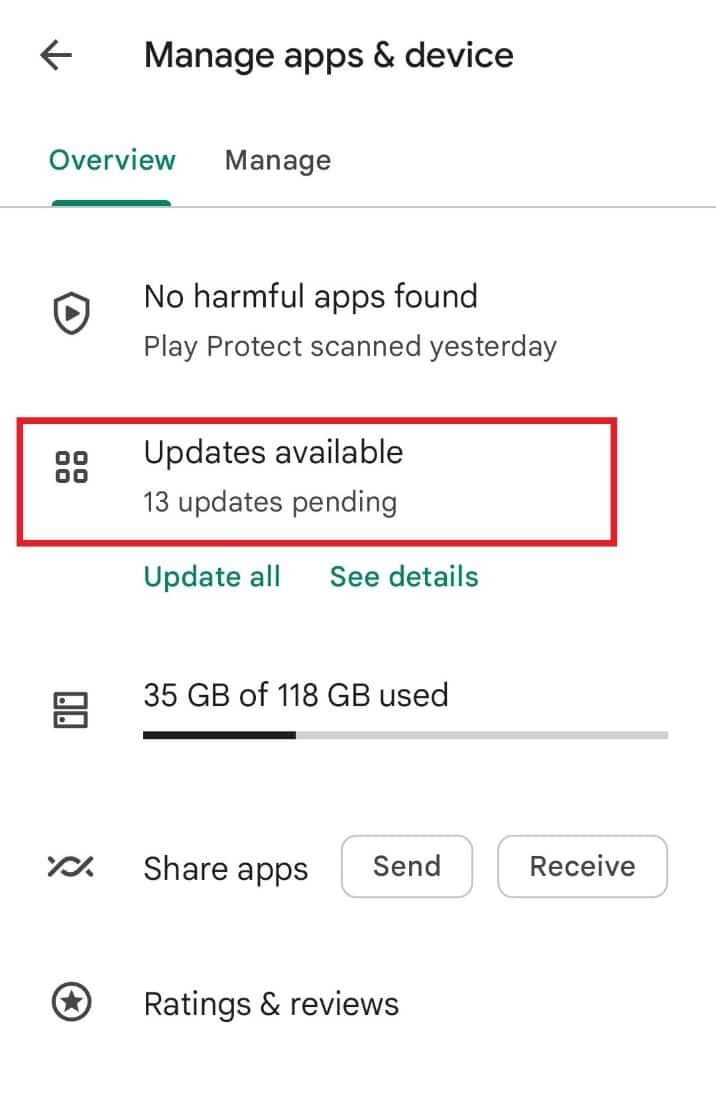
5. Выберите Мессенджер из списка.
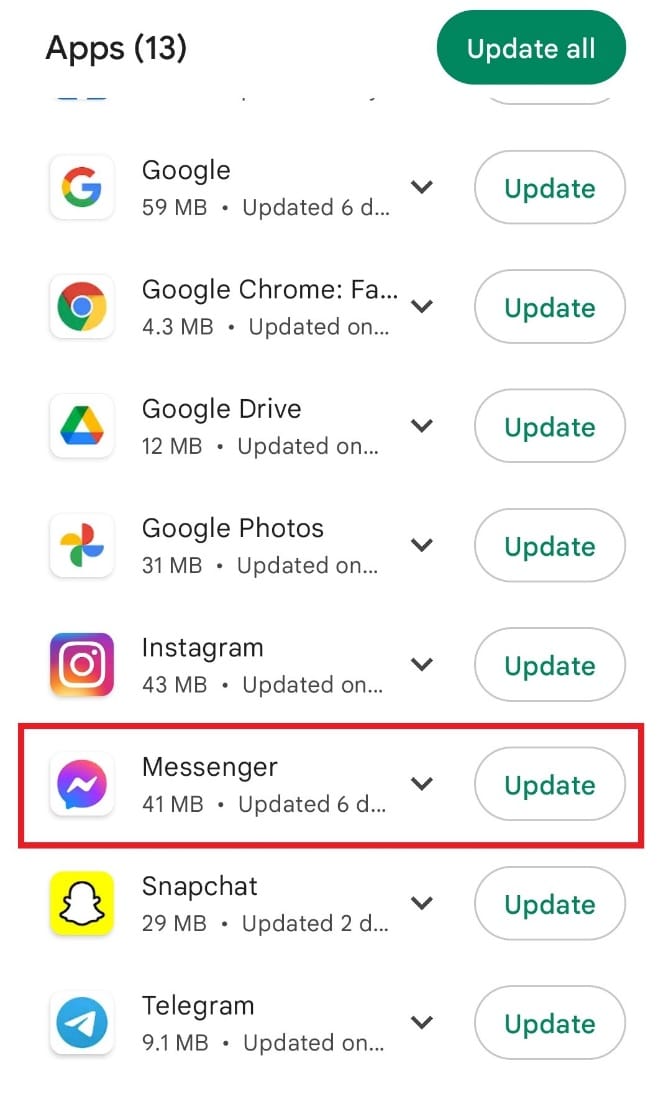
6. Наконец, нажмите «Обновить».
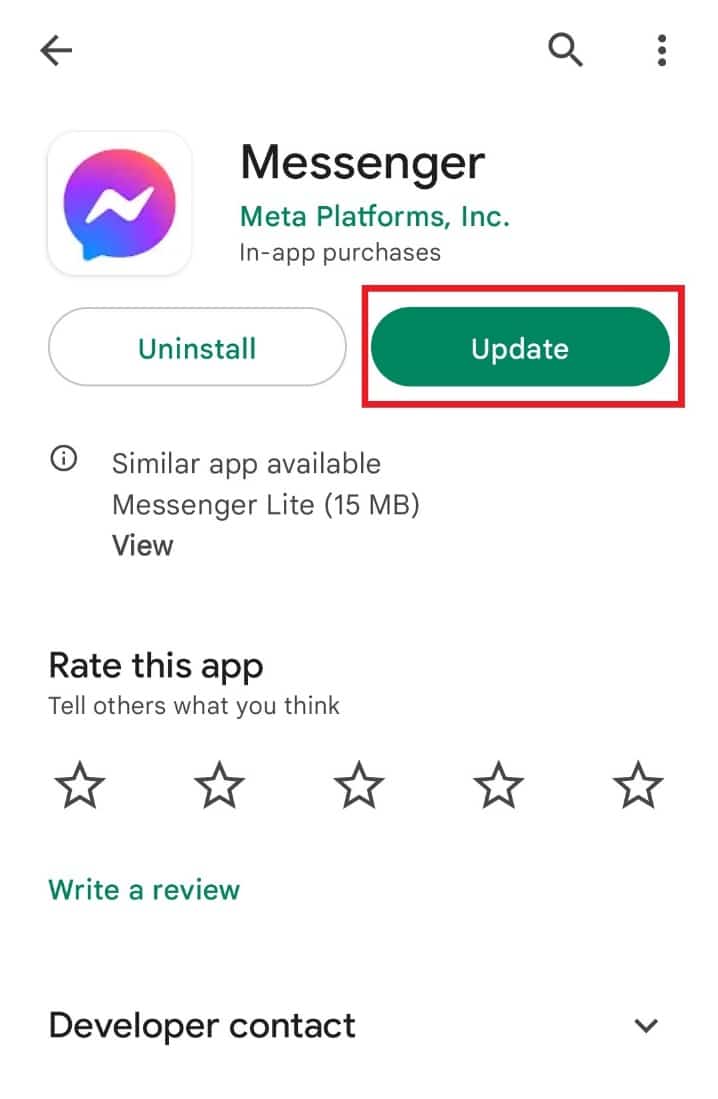
Способ 8: Очистить кеш устройства
Как и другие приложения и программы на вашем устройстве, когда вы используете Facebook Messenger и делитесь фотографиями, видео и сообщениями на нем, приложение собирает временные данные на вашем мобильном телефоне. Эти данные кеша со временем накапливаются и могут вызвать ошибку при загрузке изображения в Messenger. Поэтому вам необходимо очистить кеш вашего устройства, чтобы улучшить работу приложения. Вы можете узнать больше об этом в нашем руководстве о том, как очистить кеш на телефоне Android (и почему это важно).
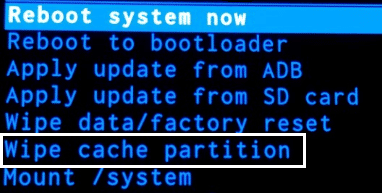
Способ 9: Используйте Messenger Lite
Если на вашем Android-устройстве есть проблемы с памятью, которые вызывают ошибку загрузки медиафайлов Messenger, вы должны попробовать использовать урезанную версию Messenger, то есть Messenger Lite. Его загрузка поможет вам быстро использовать Messenger, а также позволит вам иметь достаточно места для хранения на вашем устройстве. Вы можете легко загрузить приложение из магазина Google Play на свой Android.

Способ 10: переустановите мессенджер
Последний способ исправить ошибку загрузки мультимедиа в Facebook Messenger — переустановить Messenger. Возможно, установленное вами приложение Facebook Messenger имеет поврежденный установочный файл. Если это так, вы не сможете загружать в него медиафайлы, поэтому вам необходимо выполнить новую установку приложения, чтобы решить проблему с загрузкой изображений в Messenger.
1. Запустите «Настройки» и нажмите «Приложения и разрешения» на Android.
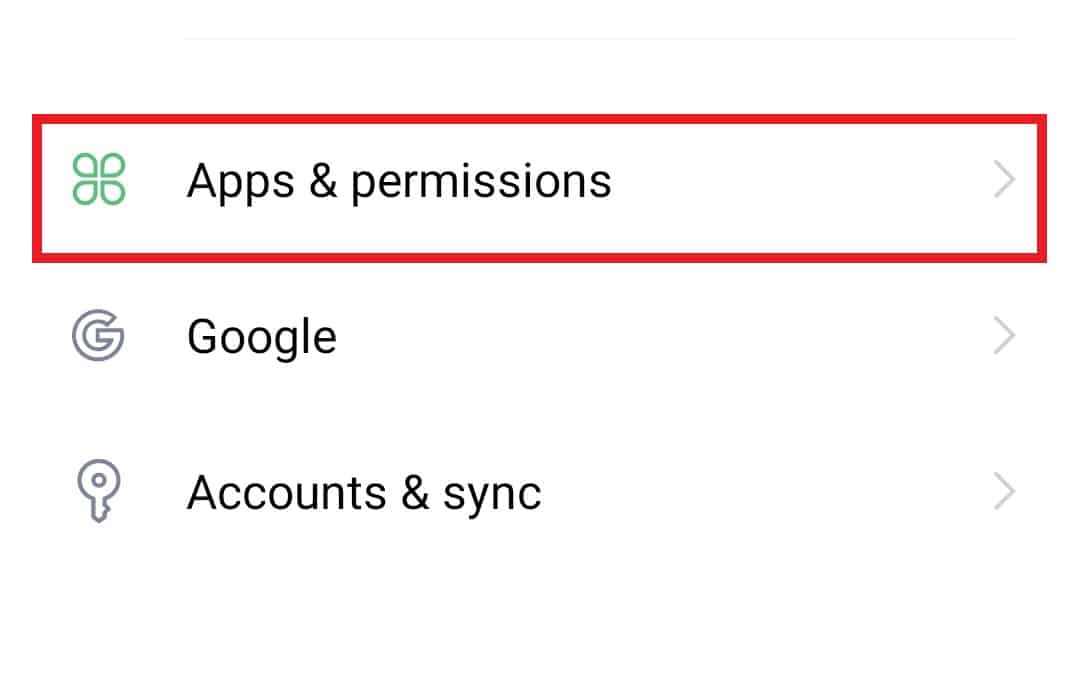
2. Затем выберите «Диспетчер приложений» и перейдите в «Мессенджер» в списке.
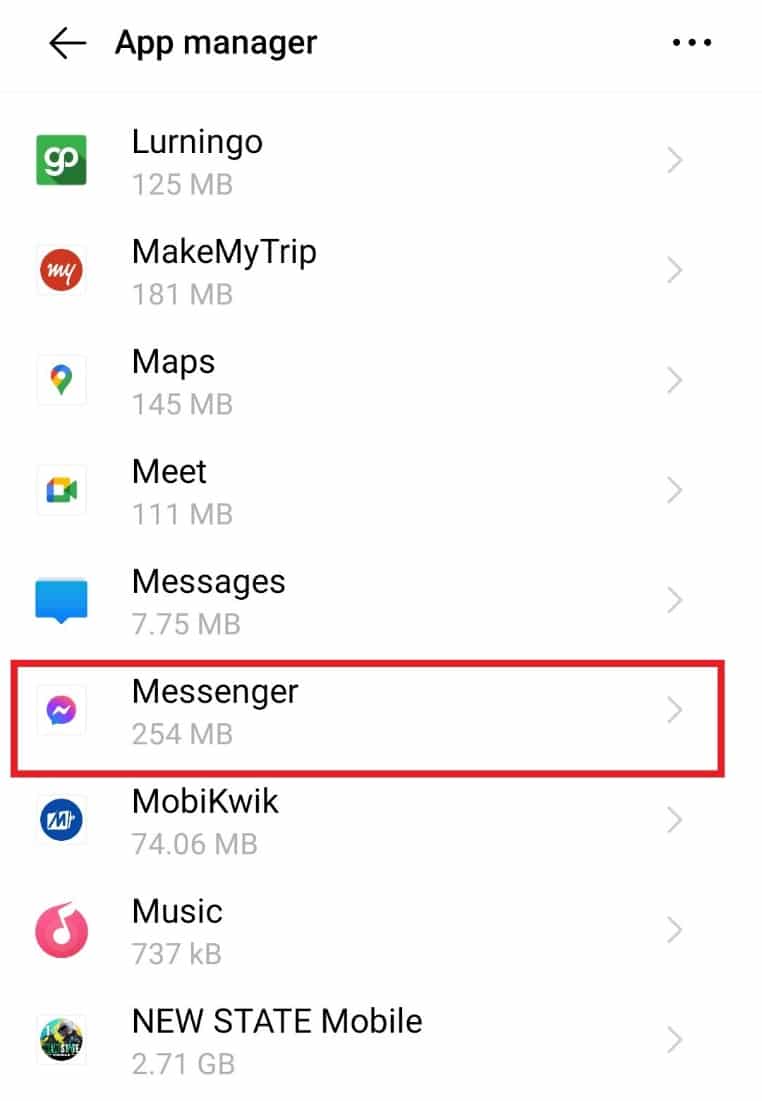
3. Откройте Messenger и нажмите «Удалить».
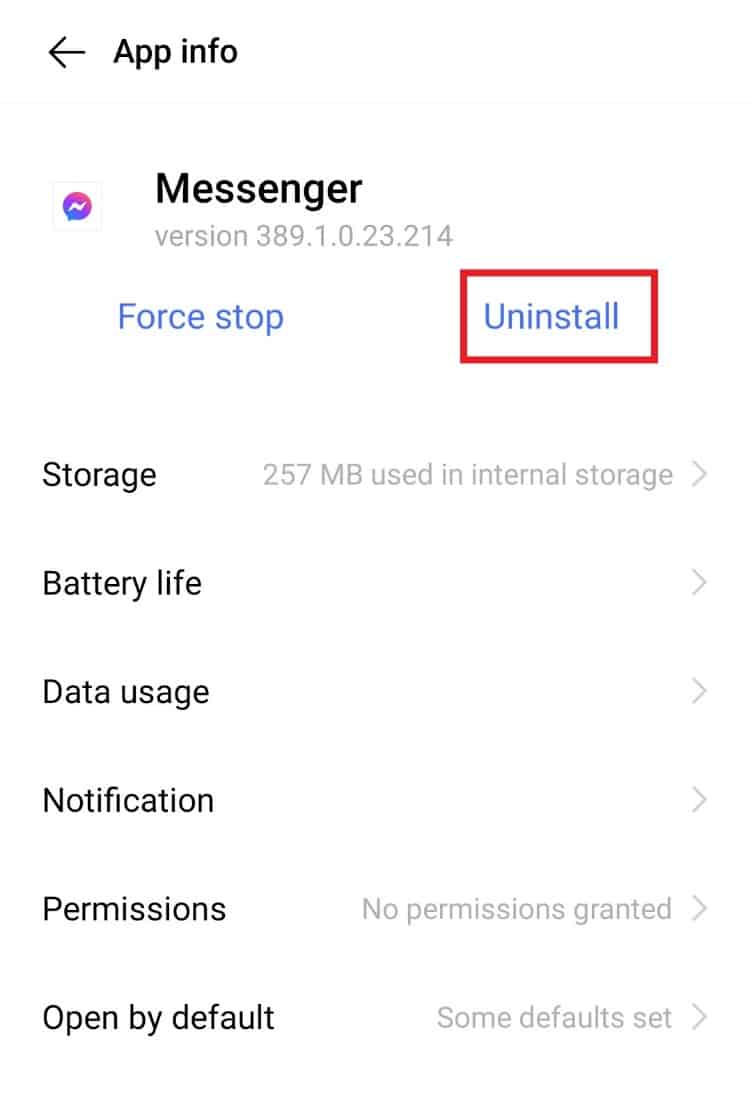
4. Подтвердите шаг, нажав OK.
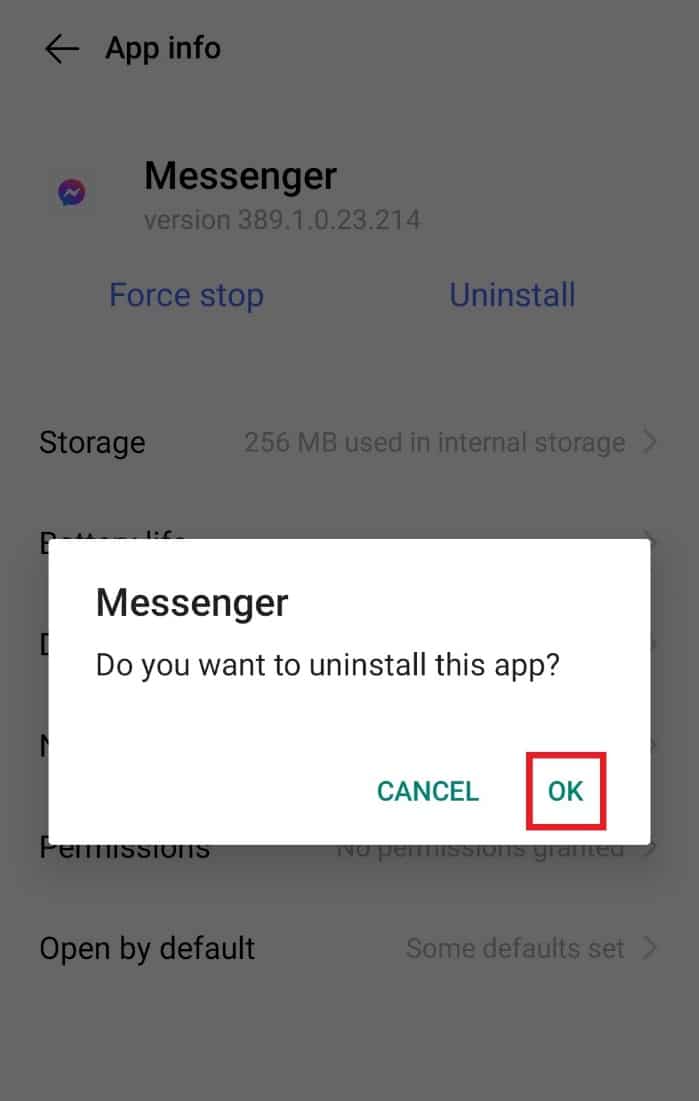
5. После завершения процесса запустите Play Store на своем телефоне.
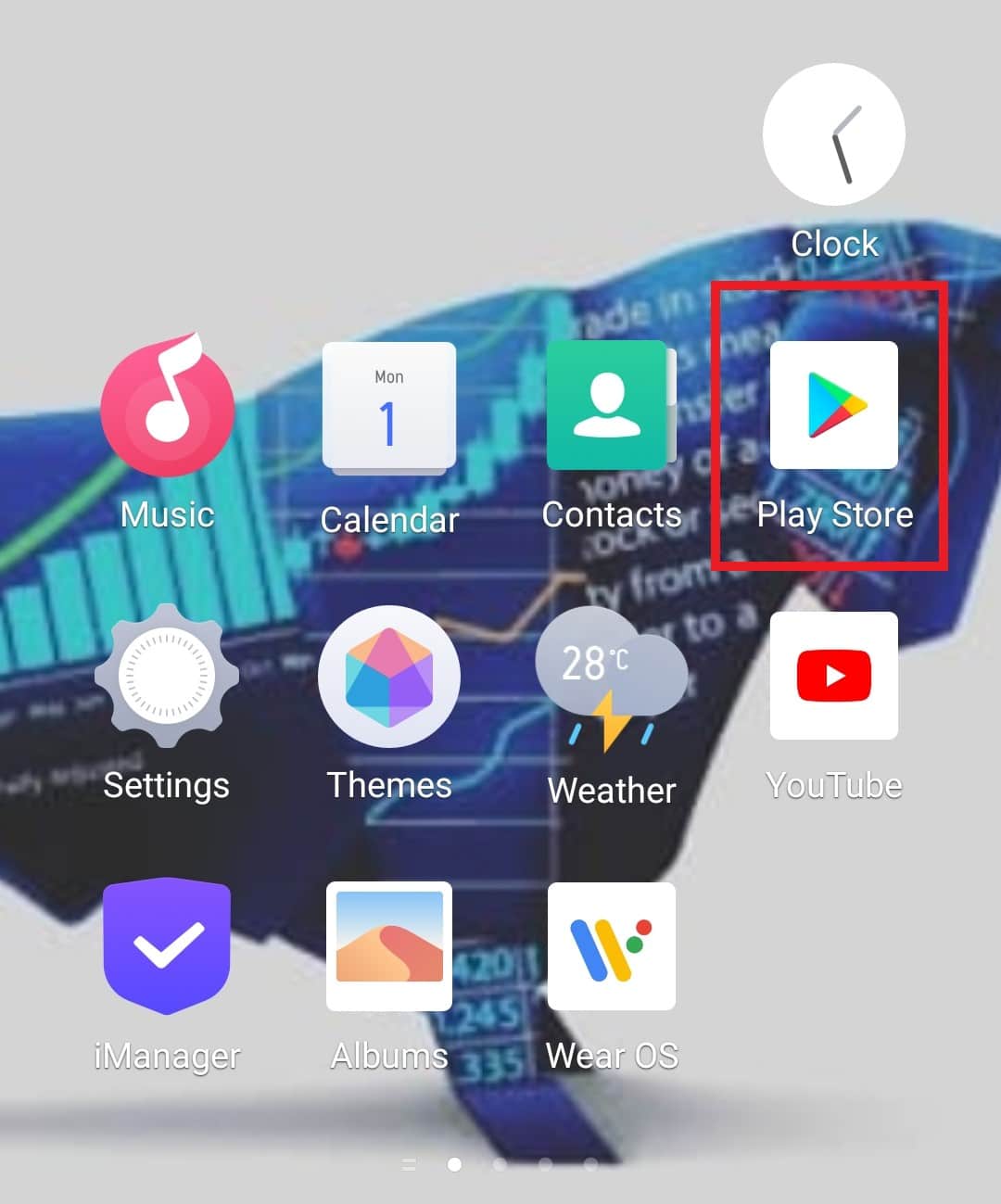
6. В строке поиска найдите и откройте Messenger.
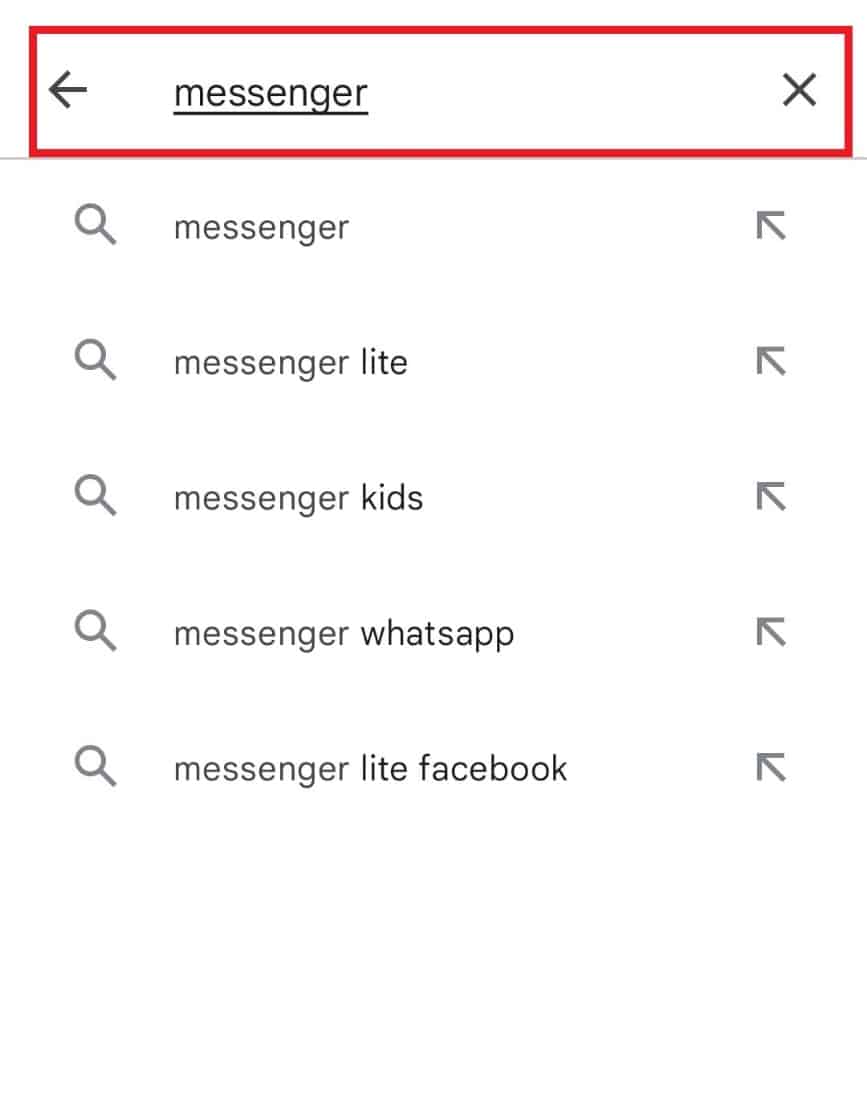
7. Нажмите «Установить», чтобы повторно загрузить приложение на свое устройство.
Итак, это методы устранения неполадок, чтобы решить проблему с не загружаемыми изображениями в Messenger.
Часто задаваемые вопросы (FAQ)
К1. Почему возникает ошибка при загрузке?
Ответ Одной из основных причин ошибки загрузки является размер файла. Больше данных из фото или видео означает, что загрузка займет больше времени. Следовательно, это может вызвать проблемы с загрузкой, особенно если это большой медиафайл.
К2. Как я могу избавиться от ошибок загрузки на моем телефоне?
Ответ Чтобы исправить ошибку загрузки на телефоне, попробуйте исправить плохое подключение к Интернету, перезагрузить телефон, очистить кэш телефона или просто обновить устройство.
К3. Почему в Messenger не удается отправить сообщение?
Ответ Если вы получили сообщение в Messenger, которое не удалось отправить, это может быть связано с технической проблемой или проблемой на стороне получателя. Вы можете попробовать перезагрузить телефон и снова запустить приложение.
К4. Почему я не могу отправлять фотографии в Messenger?
Ответ Невозможность отправки изображений в Messenger может быть связана с нехваткой места на вашем телефоне или лимитом данных, из-за которого вы не можете отправлять файлы размером более нескольких килобайт.
К5. Почему не загружаются видео в Messenger?
Ответ Видео, которые не загружаются в Messenger, может быть результатом того, что человек, с которым вы пытаетесь связаться в приложении, использует более старое устройство, которое не поддерживает размер видео, которое вы пытаетесь отправить.
***
Мы надеемся, что наш документ об ошибке загрузки мультимедиа в Facebook Messenger развеял все ваши сомнения относительно причин ошибки и различных способов ее устранения. Если у вас есть какие-либо другие предложения для нас или у вас есть какие-либо вопросы, пожалуйста, оставьте их ниже в разделе комментариев.